如何禁用媒体音量控制弹出窗口[永久]
来源:云东方
2023-04-28 20:04:58
0浏览
收藏
“纵有疾风来,人生不言弃”,这句话送给正在学习文章的朋友们,也希望在阅读本文《如何禁用媒体音量控制弹出窗口[永久]》后,能够真的帮助到大家。我也会在后续的文章中,陆续更新文章相关的技术文章,有好的建议欢迎大家在评论留言,非常感谢!
当您使用相应的快捷键微调音量级别时,屏幕上会出现一个媒体音量控制弹出窗口。这可能很烦人,因此请继续阅读以找出永久禁用媒体音量控制弹出窗口的不同方法。
如何禁用媒体音量控制弹出窗口?
1. 在谷歌浏览器中
- 单击任务栏上的Windows图标,在顶部的搜索栏中键入chrome,然后选择相关搜索结果以启动谷歌浏览器。
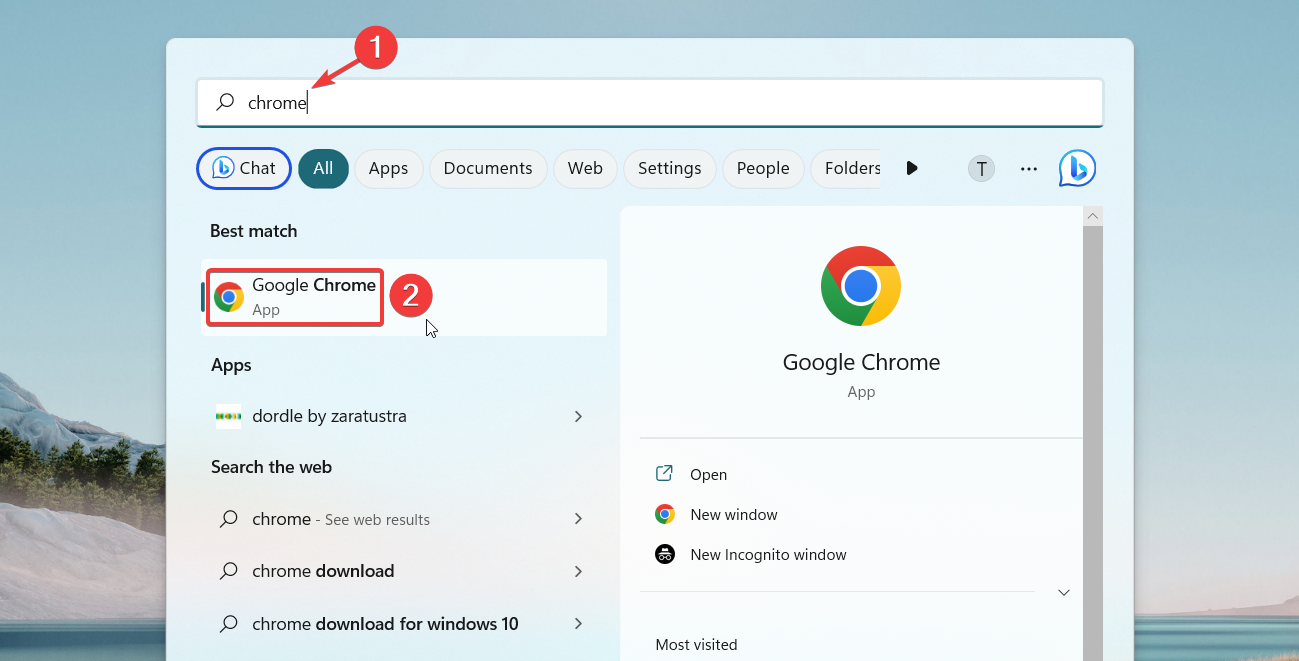
- 在地址栏中键入或复制粘贴以下内容,然后按键。Enter
chrome://flags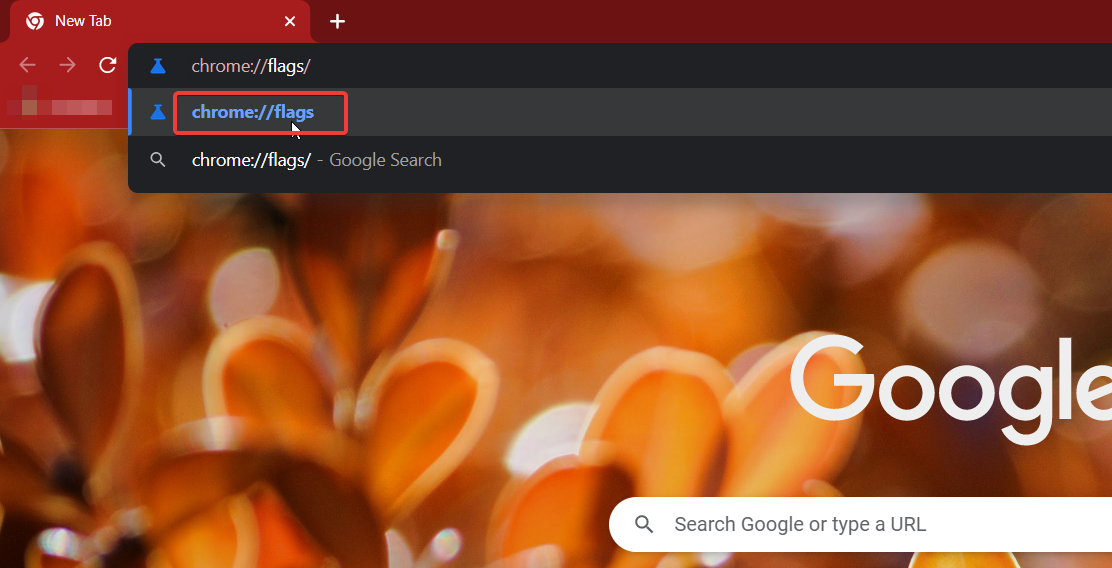
- 在顶部的搜索框中键入媒体密钥,然后在硬件媒体密钥处理下拉列表中选择禁用。

- 现在退出谷歌浏览器应用程序并重新启动它。
谷歌浏览器提供了几个称为标志的实验性功能来自定义浏览器的设置。在 Chrome 中停用硬件媒体按键处理标志也会停用浏览器中正在播放的任何媒体的媒体音量控制叠加层。
2. 在微软边缘
- 按键启动“开始”菜单,然后单击“固定的应用程序”部分下的“边缘”图标。Windows
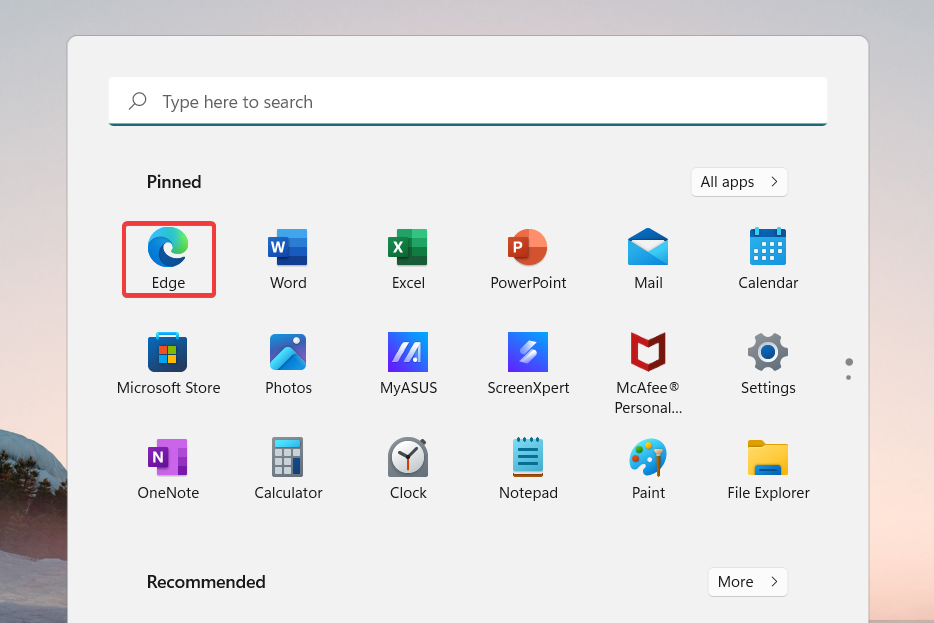
- 在地址栏中键入或复制粘贴以下内容,然后按键。Enter
edge://flags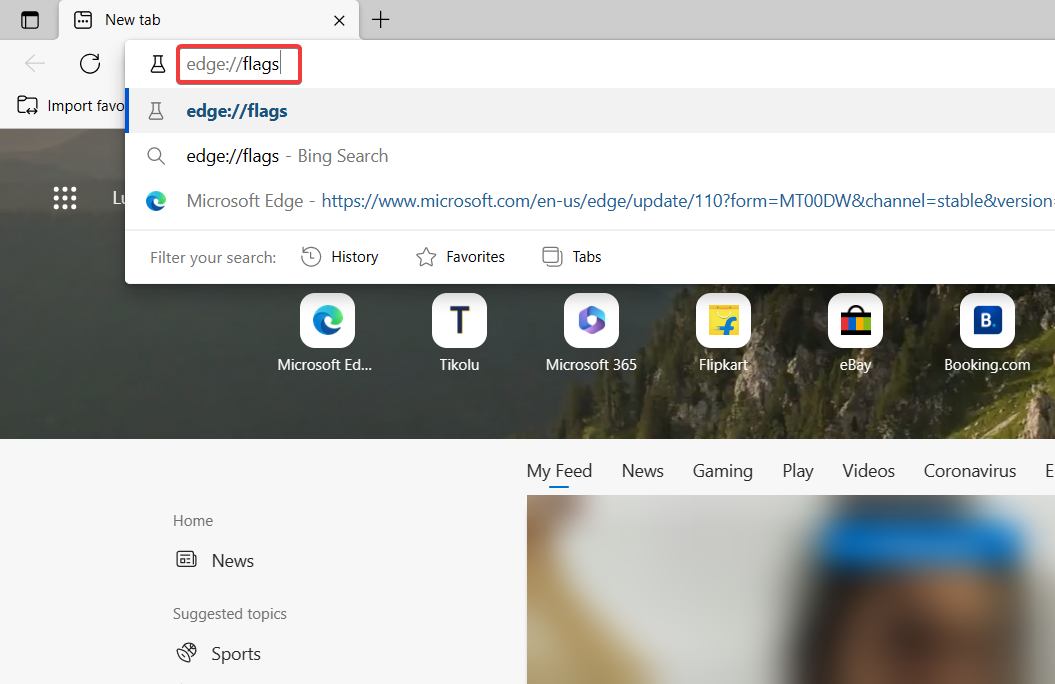
- 在结果页面上的搜索框中键入媒体密钥,然后在“硬件媒体密钥处理”下拉列表中选择“已禁用”。
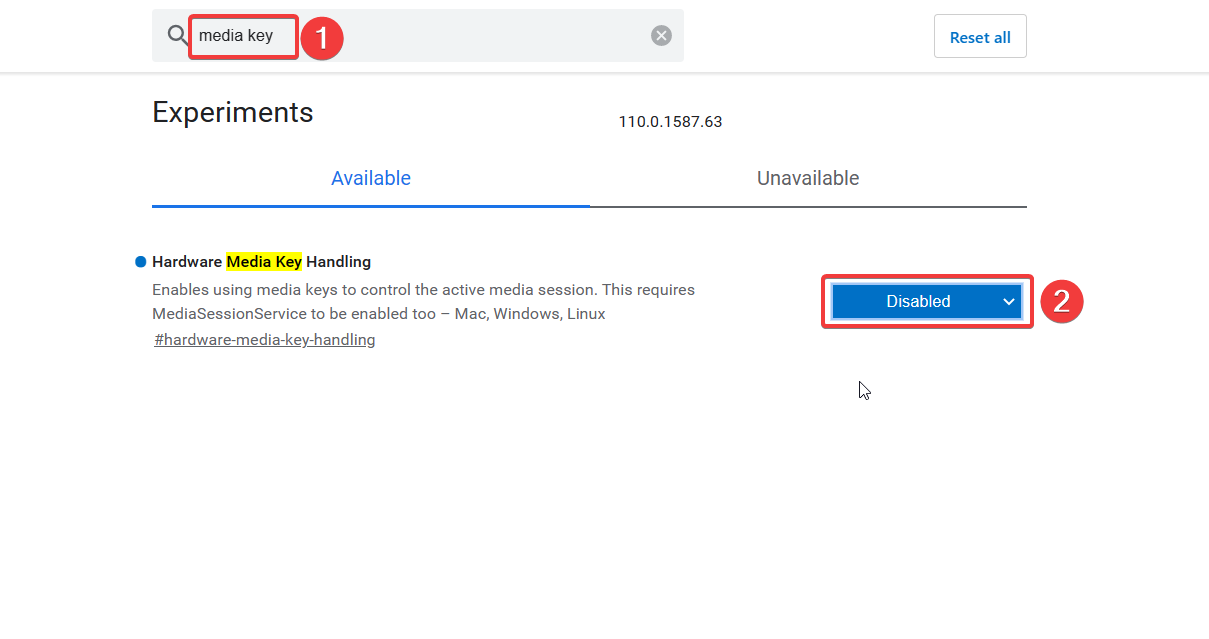
之后,重新启动 Edge 浏览器并使用快捷键调整音量。您将不再看到媒体音量控制叠加层。
我们已经展示了在流行浏览器上禁用媒体控制覆盖的分步过程,但您可以在任何 Chromium 类型的浏览器上执行此任务。
3. 在 Spotify 中禁用桌面覆盖
- 按键,在搜索栏中键入 spotify,然后单击搜索结果中的 Spotify 图标。Windows
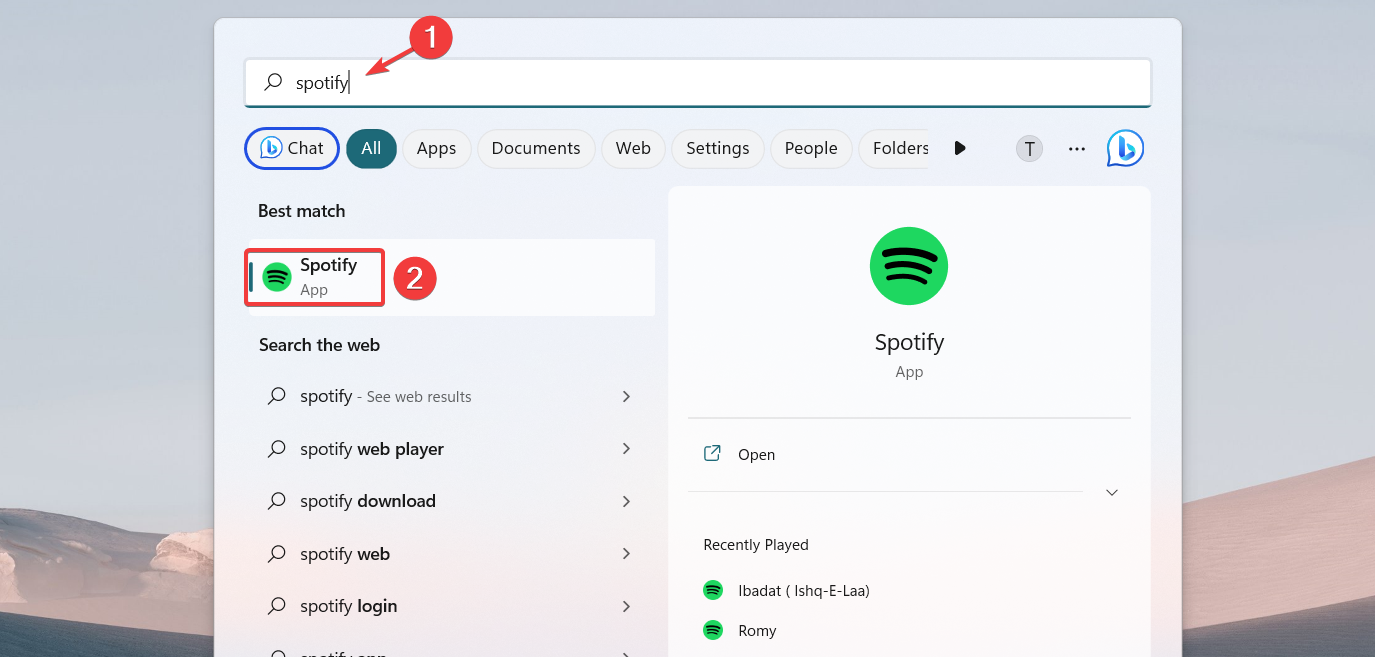
- 单击位于左上角的菜单图标(三点),然后从菜单中选择编辑选项,然后从子菜单中选择首选项。
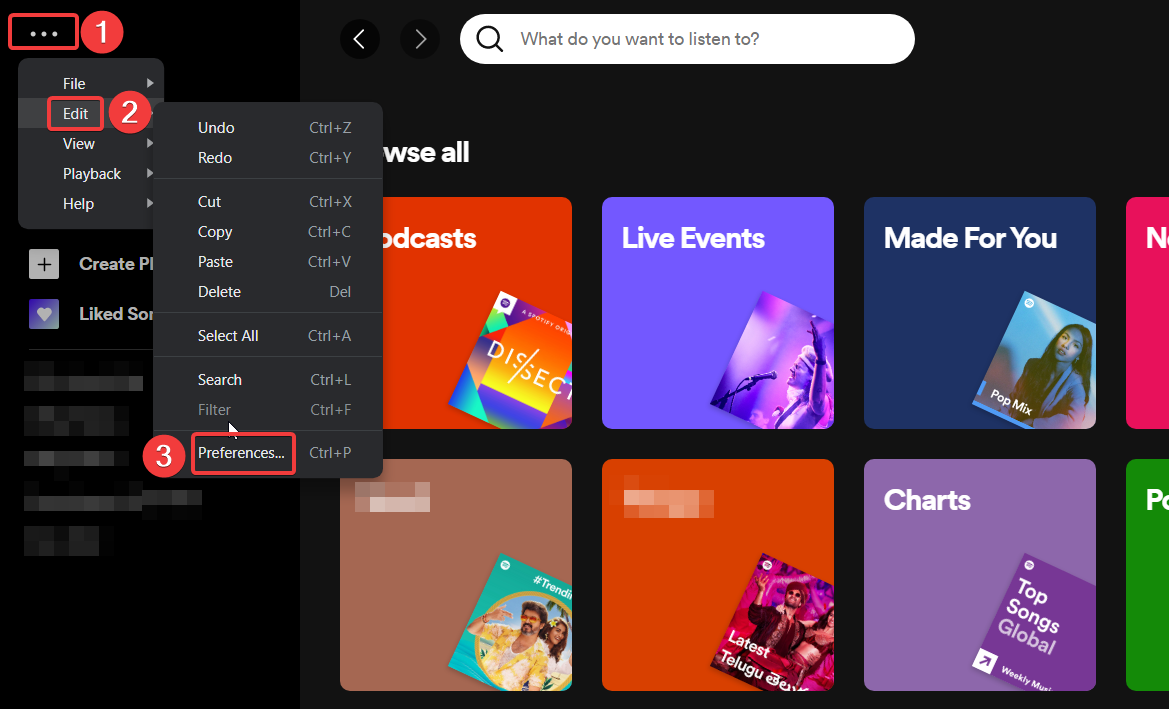
- 向下滚动设置窗口并禁用使用媒体键时显示桌面覆盖选项的开关。
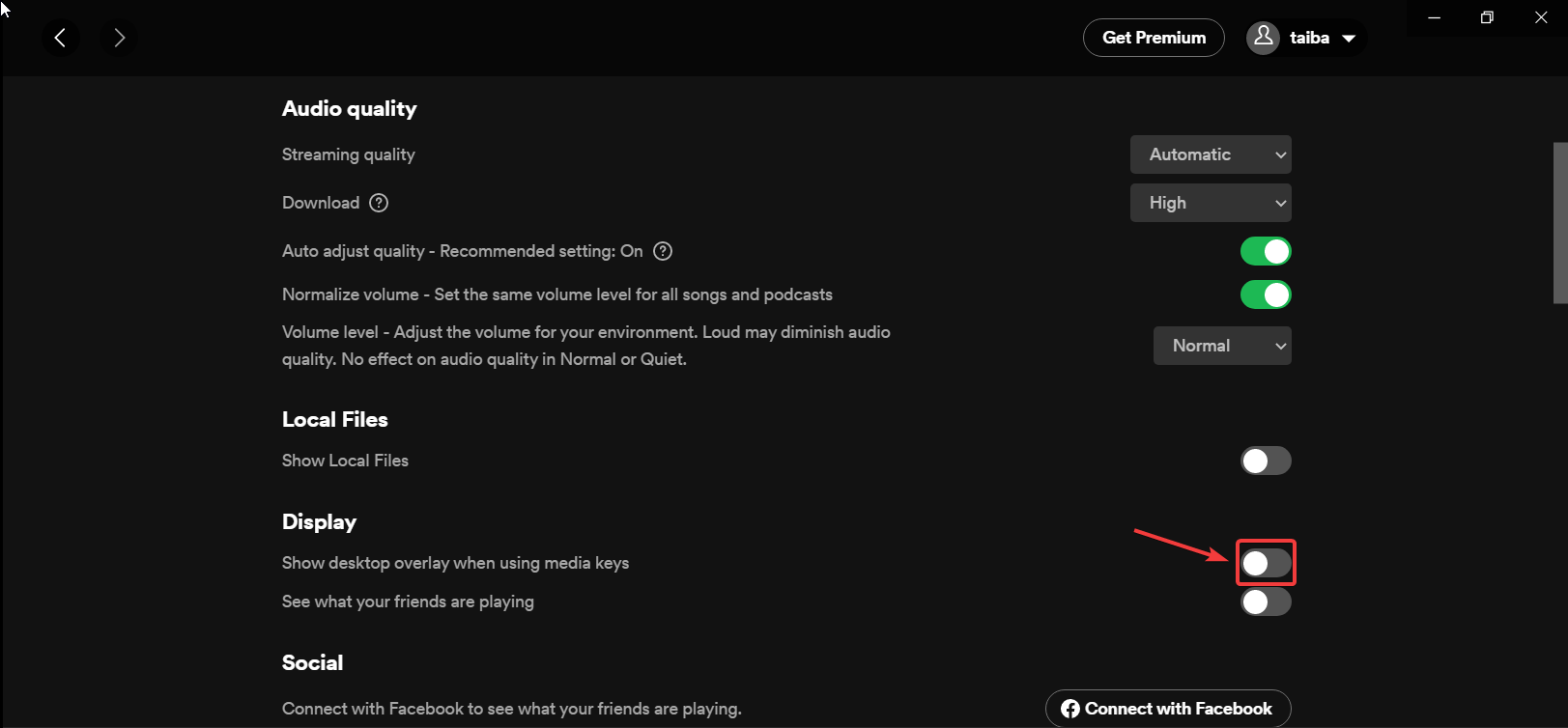
某些媒体应用程序,例如 Spotify 允许用户在按下媒体键时选择是查看还是隐藏媒体音量控制覆盖。
4. 使用第三方工具
- 从其官方网站下载HideVolumeOSD 1.4工具。
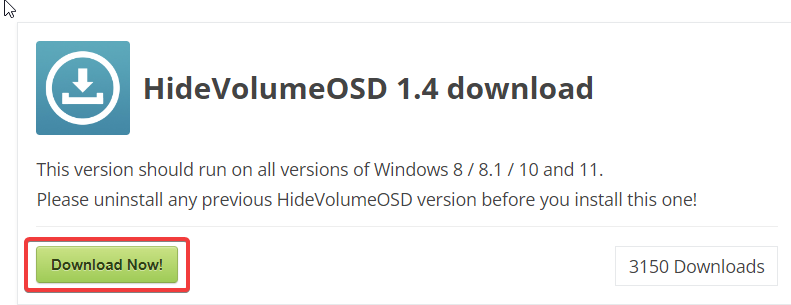
- 使用 + 快捷方式启动文件资源管理器并导航.exe文件所在的位置。WindowsE
- 双击.exe文件并安装托盘图标版本。
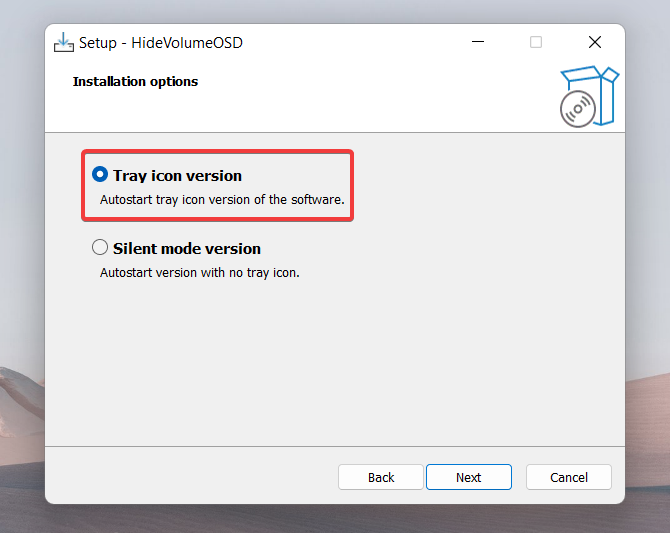
- 安装成功后,隐藏卷OSD图标将出现在系统托盘中。
- 单击一次隐藏卷OSD托盘图标以禁用卷显示。
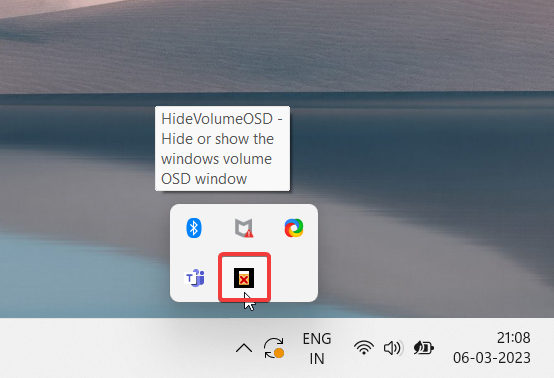
Windows PC 没有内置设置来禁用屏幕上的媒体音量弹出窗口。但是,安装称为 HideVolumeOSD 1.4 的第三方工具将允许您根据需要选择是启用还是禁用媒体卷覆盖。
很简单,对吧?使用本操作指南中介绍的方法禁用媒体音量控制弹出窗口(如果它困扰您)。
您可以查看我们的精彩指南,解释如何使用注册表编辑器自定义Windows。
以上就是本文的全部内容了,是否有顺利帮助你解决问题?若是能给你带来学习上的帮助,请大家多多支持golang学习网!更多关于文章的相关知识,也可关注golang学习网公众号。
版本声明
本文转载于:云东方 如有侵犯,请联系study_golang@163.com删除
 苹果可能会在下个月推出更小的 M2 驱动的 MacBook Pro
苹果可能会在下个月推出更小的 M2 驱动的 MacBook Pro
- 上一篇
- 苹果可能会在下个月推出更小的 M2 驱动的 MacBook Pro
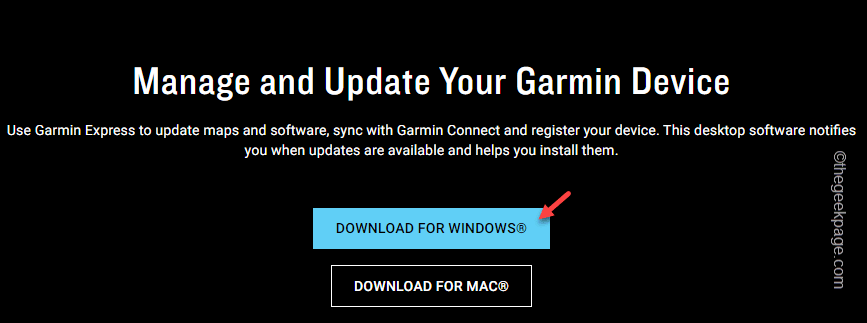
- 下一篇
- 在 Windows PC 上未检测到或识别 Garmin USB 设备
查看更多
最新文章
-

- 文章 · 软件教程 | 1分钟前 |
- AO3永久链接获取方法及官网导航
- 377浏览 收藏
-

- 文章 · 软件教程 | 5分钟前 |
- 关闭视频号私信设置及影响分析
- 412浏览 收藏
-

- 文章 · 软件教程 | 7分钟前 |
- 高德地图语音播报故障怎么解决
- 386浏览 收藏
-

- 文章 · 软件教程 | 8分钟前 |
- Win11激活状态查询与到期时间查看方法
- 372浏览 收藏
-

- 文章 · 软件教程 | 9分钟前 |
- 动漫之家2025最新漫画正版入口
- 221浏览 收藏
-

- 文章 · 软件教程 | 11分钟前 |
- 网易云音乐网页版登录与音乐库入口
- 358浏览 收藏
-
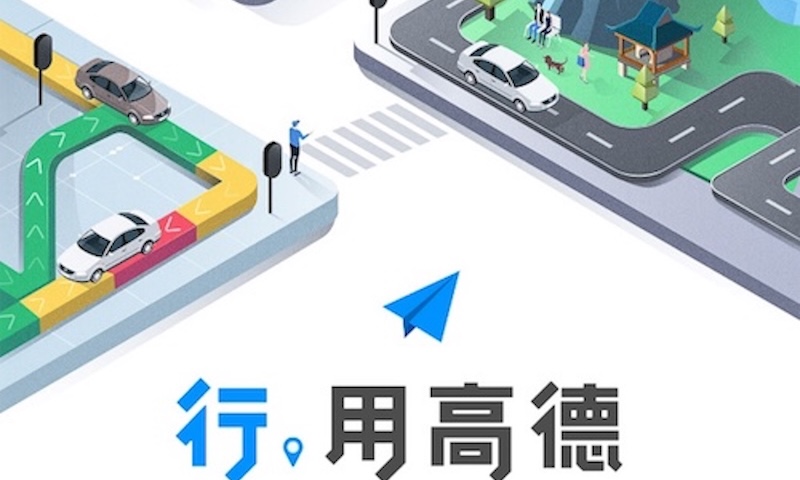
- 文章 · 软件教程 | 13分钟前 |
- 高德地图转弯不提示?语音播报修复攻略
- 415浏览 收藏
-
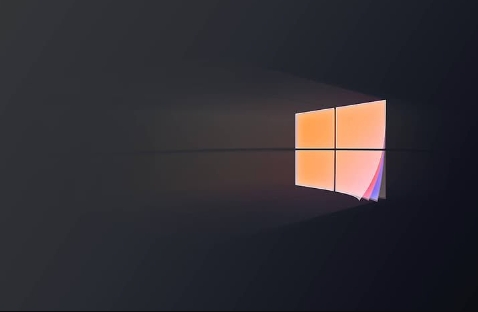
- 文章 · 软件教程 | 16分钟前 | 磁盘空间 系统还原 系统保护 创建还原点 Win10系统还原点
- Win10系统还原点设置方法详解
- 459浏览 收藏
-
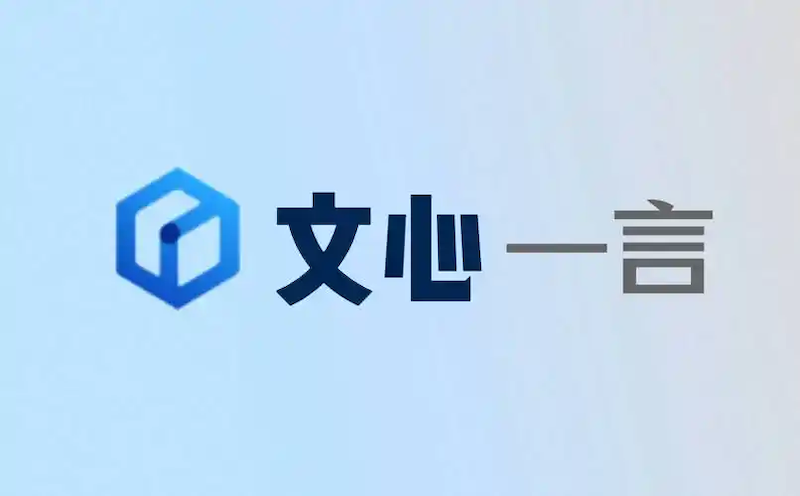
- 文章 · 软件教程 | 16分钟前 |
- 文心一言官网入口及链接分享
- 458浏览 收藏
-

- 文章 · 软件教程 | 17分钟前 |
- 抖音热门BGM查找与使用攻略
- 205浏览 收藏
查看更多
课程推荐
-

- 前端进阶之JavaScript设计模式
- 设计模式是开发人员在软件开发过程中面临一般问题时的解决方案,代表了最佳的实践。本课程的主打内容包括JS常见设计模式以及具体应用场景,打造一站式知识长龙服务,适合有JS基础的同学学习。
- 543次学习
-

- GO语言核心编程课程
- 本课程采用真实案例,全面具体可落地,从理论到实践,一步一步将GO核心编程技术、编程思想、底层实现融会贯通,使学习者贴近时代脉搏,做IT互联网时代的弄潮儿。
- 516次学习
-

- 简单聊聊mysql8与网络通信
- 如有问题加微信:Le-studyg;在课程中,我们将首先介绍MySQL8的新特性,包括性能优化、安全增强、新数据类型等,帮助学生快速熟悉MySQL8的最新功能。接着,我们将深入解析MySQL的网络通信机制,包括协议、连接管理、数据传输等,让
- 500次学习
-

- JavaScript正则表达式基础与实战
- 在任何一门编程语言中,正则表达式,都是一项重要的知识,它提供了高效的字符串匹配与捕获机制,可以极大的简化程序设计。
- 487次学习
-

- 从零制作响应式网站—Grid布局
- 本系列教程将展示从零制作一个假想的网络科技公司官网,分为导航,轮播,关于我们,成功案例,服务流程,团队介绍,数据部分,公司动态,底部信息等内容区块。网站整体采用CSSGrid布局,支持响应式,有流畅过渡和展现动画。
- 485次学习
查看更多
AI推荐
-

- ChatExcel酷表
- ChatExcel酷表是由北京大学团队打造的Excel聊天机器人,用自然语言操控表格,简化数据处理,告别繁琐操作,提升工作效率!适用于学生、上班族及政府人员。
- 3214次使用
-

- Any绘本
- 探索Any绘本(anypicturebook.com/zh),一款开源免费的AI绘本创作工具,基于Google Gemini与Flux AI模型,让您轻松创作个性化绘本。适用于家庭、教育、创作等多种场景,零门槛,高自由度,技术透明,本地可控。
- 3429次使用
-

- 可赞AI
- 可赞AI,AI驱动的办公可视化智能工具,助您轻松实现文本与可视化元素高效转化。无论是智能文档生成、多格式文本解析,还是一键生成专业图表、脑图、知识卡片,可赞AI都能让信息处理更清晰高效。覆盖数据汇报、会议纪要、内容营销等全场景,大幅提升办公效率,降低专业门槛,是您提升工作效率的得力助手。
- 3458次使用
-

- 星月写作
- 星月写作是国内首款聚焦中文网络小说创作的AI辅助工具,解决网文作者从构思到变现的全流程痛点。AI扫榜、专属模板、全链路适配,助力新人快速上手,资深作者效率倍增。
- 4567次使用
-

- MagicLight
- MagicLight.ai是全球首款叙事驱动型AI动画视频创作平台,专注于解决从故事想法到完整动画的全流程痛点。它通过自研AI模型,保障角色、风格、场景高度一致性,让零动画经验者也能高效产出专业级叙事内容。广泛适用于独立创作者、动画工作室、教育机构及企业营销,助您轻松实现创意落地与商业化。
- 3835次使用
查看更多
相关文章
-
- pe系统下载好如何重装的具体教程
- 2023-05-01 501浏览
-
- qq游戏大厅怎么开启蓝钻提醒功能-qq游戏大厅开启蓝钻提醒功能教程
- 2023-04-29 501浏览
-
- 吉吉影音怎样播放网络视频 吉吉影音播放网络视频的操作步骤
- 2023-04-09 501浏览
-
- 腾讯会议怎么使用电脑音频 腾讯会议播放电脑音频的方法
- 2023-04-04 501浏览
-
- PPT制作图片滚动效果的简单方法
- 2023-04-26 501浏览





